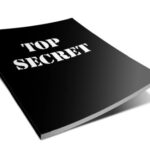휴대폰 사용에 익숙하지 않은 분들을 위해 포스팅을 진행한다고 해 놓고, 역시나 게으른 저 때문에, 포스팅을 못하고 있네요.
의외로 많은 분들이 찾아 주시기도 하고, 부모님이나 친구들과 휴대폰 사용에 대해 얘기를 하다보면, 이런 기본적인 걸 모르네……라고 놀랄 때가 있습니다.
그래서 시간이 될 때마다 기본적인 휴대폰 사용법에 대해서 쉽게 따라하실 수 있도록 소개를 해드리려고 하고 있습니다.
오늘 포스팅에서는 갤럭시 휴대폰에서 위젯을 설정하는 방법에 대해 소개해보도록 하겠습니다.
위젯(Widget)이란?
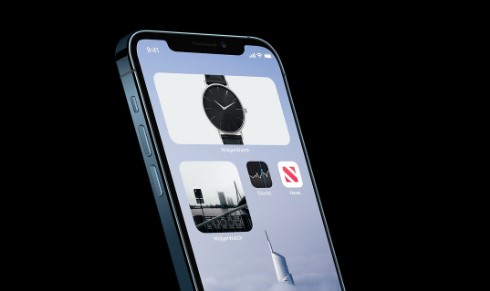
휴대폰 용어는 어원이 영어인 경우가 많아, 어려워 하시는 경우가 있으시더군요.
위젯을 설정하는 방법에 대해 소개해드리기에 앞서, 먼저 간단하게 위젯이란 녀석이 무엇인지에 대해 소개해보도록 하겠습니다.
위젯에 대해 위키백과에는
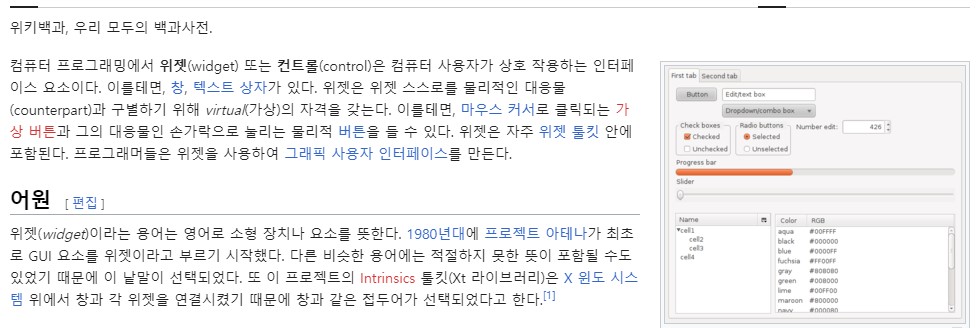
위 사진처럼 소개하고 있는데요.
분명히 한국말인데, 이해가 어렵습니다. 독립적으로 동작하는 작은 응용프로그램, 인터페이스 영역 정도로 생각하시면 되는데요.
그러니까, 휴대폰의 날씨 어플을 예로들면, 어플은 눌러서 실행을 시켜준 후, 어플 내의 인터페이스로 들어가야 어플 사용이 가능하지만, 날씨 어플 위젯을 설치해두면, 날씨 어플을 실행시키지 않고도 휴대폰 홈 화면에서 간단한 날씨 정보를 확인할 수 있는 것이죠.
휴대폰 어플의 위젯은 어플 기능의 일부를 홈화면에 표시해 주고, 이용할 수 있는 작은 응용프로그램 정도로 생각하시면 편할 듯 합니다.
사전적 정의도 좀 찾아봤는데, 굳이 소개할 필요성까지는 못 느끼겠더군요.
갤럭시 휴대폰 위젯 설치 및 삭제.
갤럭시 휴대폰에서 위젯을 설치하는 방법은
1 홈 화면 빈 곳을 손가락으로 꾸~욱 눌러줍니다.
홈 화면에서 두 손가락으로 화면을 축소하듯이 오므려 주셔도 됩니다.
2. 위젯을 선택
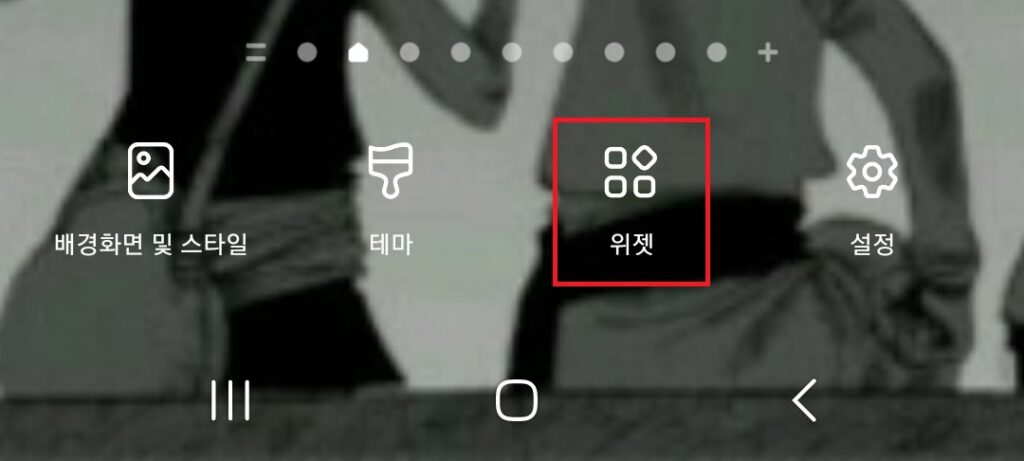
3. 원하는 위젯을 검색하거나 찾아줍니다.
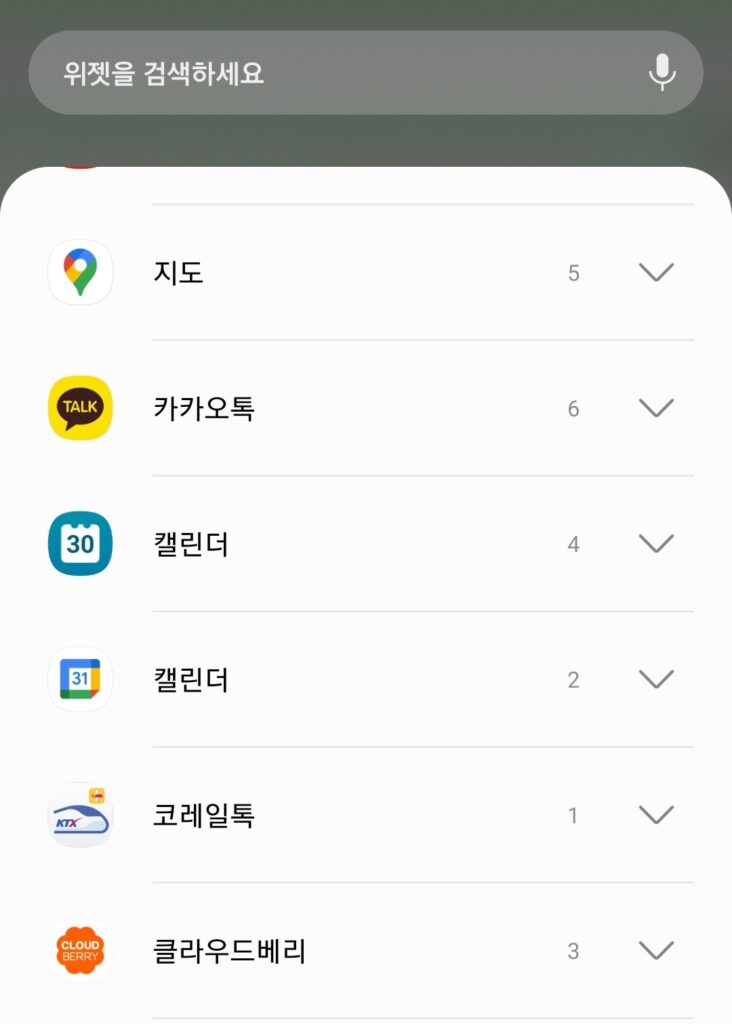
상단에서 검색을 하시거나 화면을 아래로 내리면서 원하는 위젯을 찾아줍니다.
어떤 위젯들이 있는지 화면을 내리면서 확인해 보시는 것도 좋을 듯 하네요.
4. 원하는 위젯 스타일을 선택
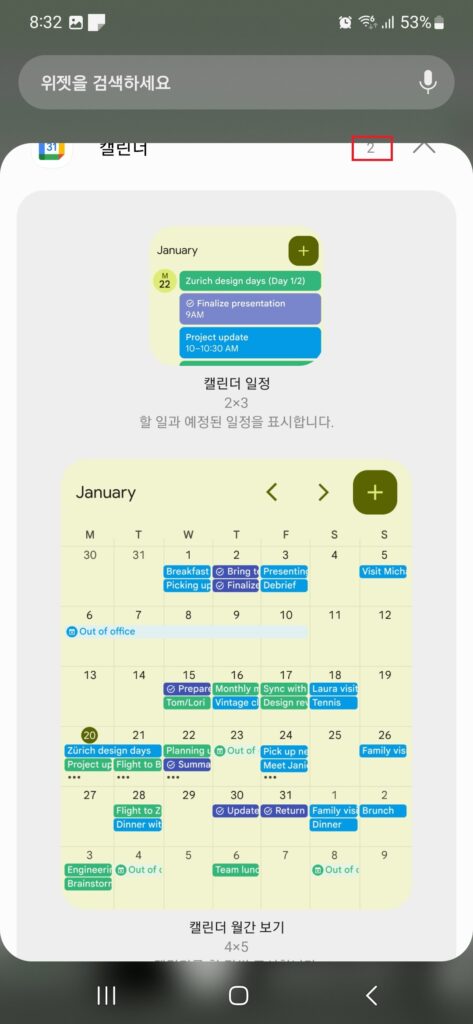
캘린더의 경우 캘린더 옆의 숫자 2는 위젯의 종류 갯수입니다. 2개의 캘린더 위젯이 있다는 것이죠. 보통 어플마다 몇 가지 스타일의 위젯을 준비해둡니다.
2개의 위젯 중 원하는 스타일의 위젯을 선택해줍니다.
5. 추가를 선택
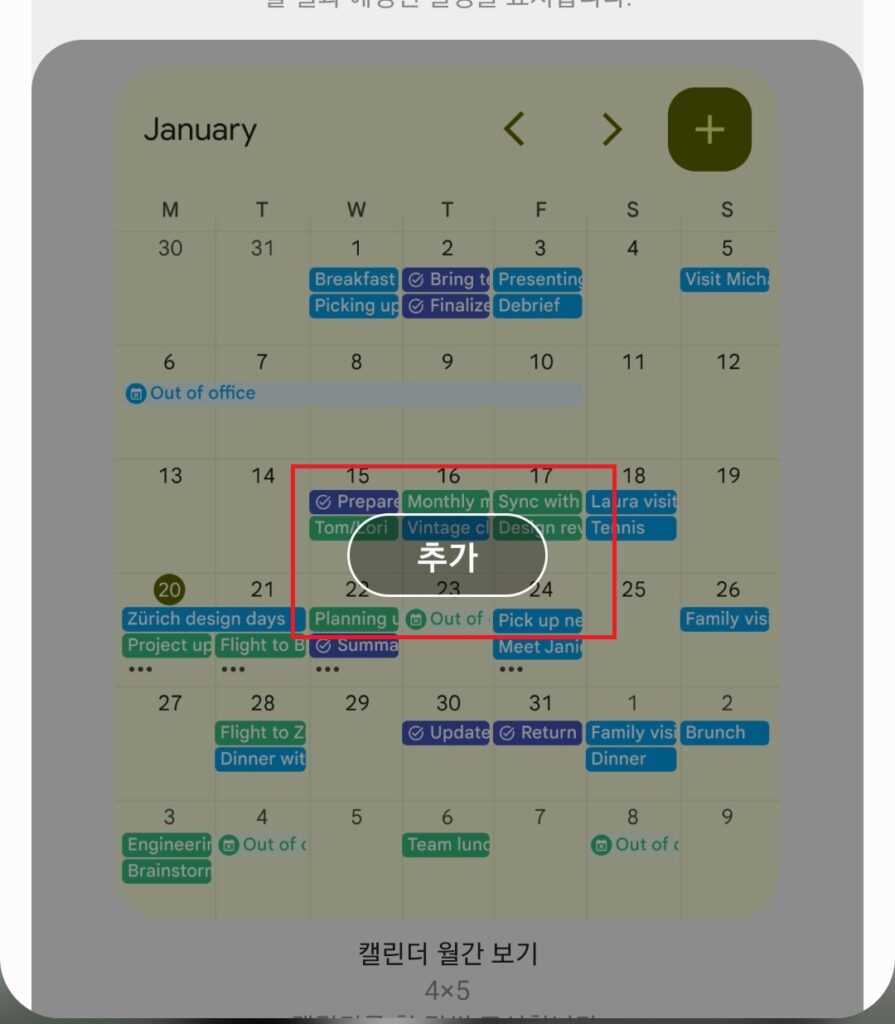
설치하기 원하는 위젯을 터치하시면 추가라는 녀석이 보이실텐데, 추가를 선택해줍니다.
6. 완료
여기까지 하시면 위젯 추가가 완료됩니다. 어플을 이동하듯이 원하는 위치에 가져다 놓으시면 됩니다.
위젯의 삭제는
설치된 위젯을 길게 꾸~욱 눌러주시면
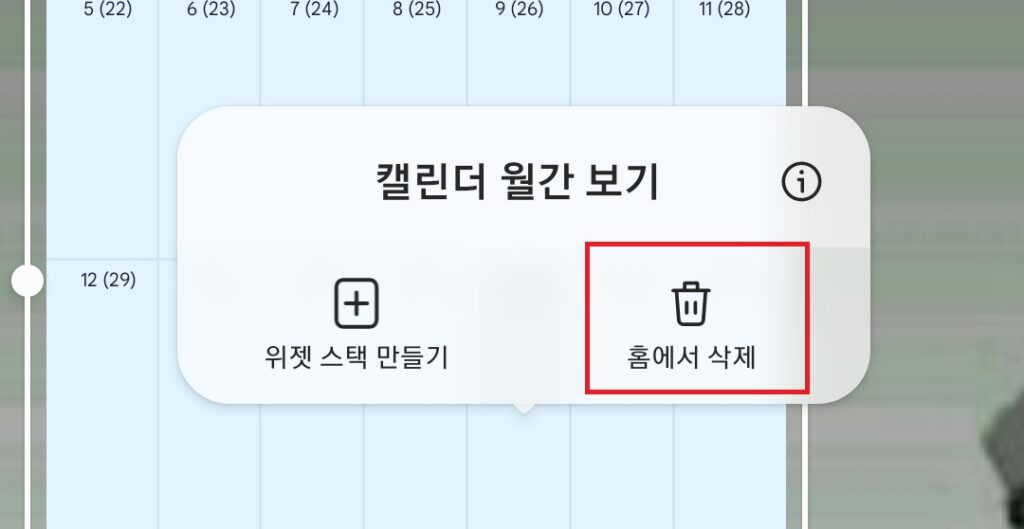
위 사진처럼 삭제할 수 있는 팝업이 생성됩니다. 이 곳에서 삭제를 선택하시면 됩니다.
스택과 관련해서는 추후 기회가 되면 다시 소개해보도록 하겠습니다.
이상 갤럭시 휴대폰에서 위젯을 설치하고 삭제하는 방법에 대한 포스팅이었습니다.